 PS电影特效文字怎么做PS电影特效文字制作方法.docx
PS电影特效文字怎么做PS电影特效文字制作方法.docx
- 文档编号:7544668
- 上传时间:2023-01-24
- 格式:DOCX
- 页数:15
- 大小:499.85KB
PS电影特效文字怎么做PS电影特效文字制作方法.docx
《PS电影特效文字怎么做PS电影特效文字制作方法.docx》由会员分享,可在线阅读,更多相关《PS电影特效文字怎么做PS电影特效文字制作方法.docx(15页珍藏版)》请在冰豆网上搜索。
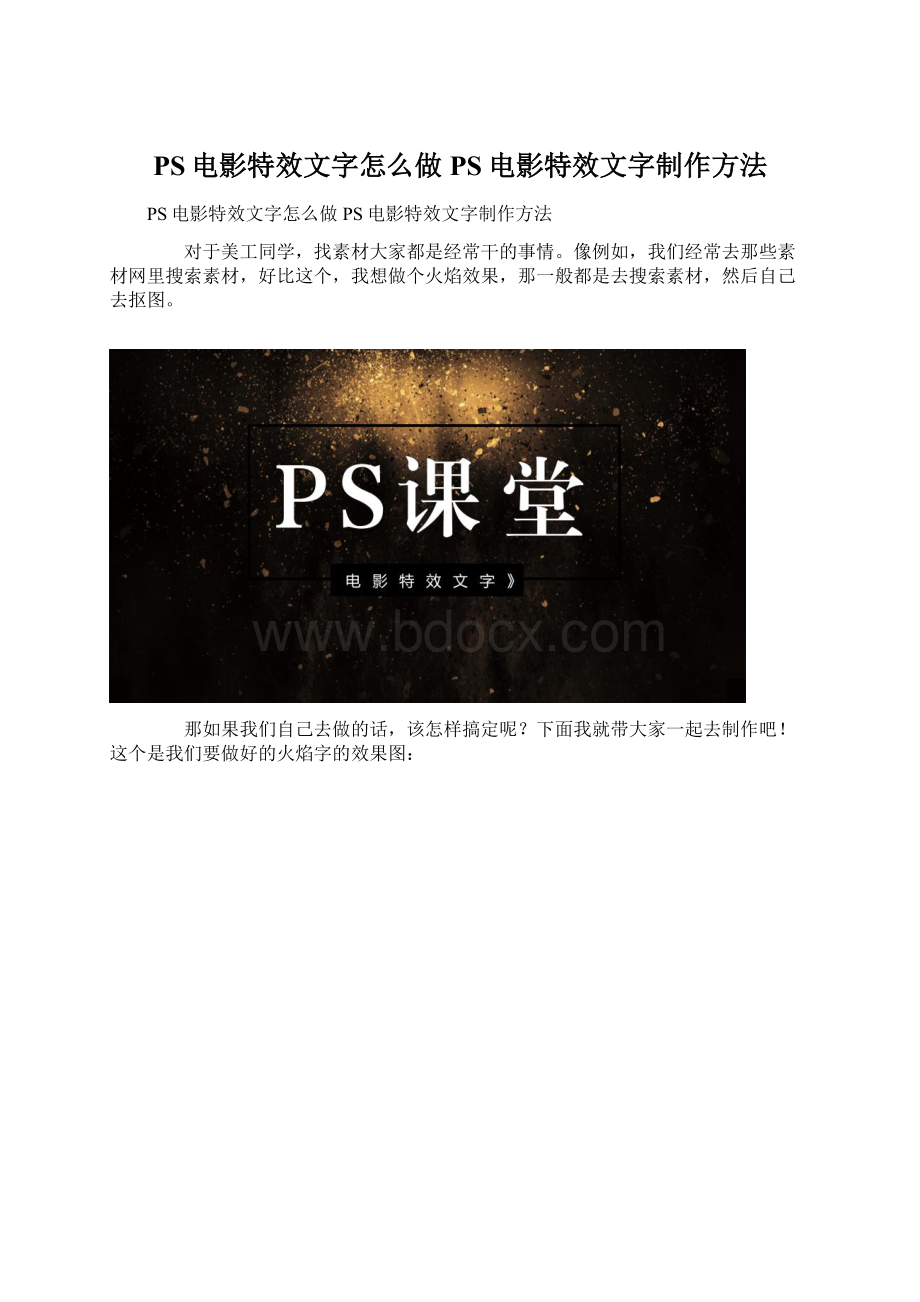
PS电影特效文字怎么做PS电影特效文字制作方法
PS电影特效文字怎么做PS电影特效文字制作方法
对于美工同学,找素材大家都是经常干的事情。
像例如,我们经常去那些素材网里搜索素材,好比这个,我想做个火焰效果,那一般都是去搜索素材,然后自己去抠图。
那如果我们自己去做的话,该怎样搞定呢?
下面我就带大家一起去制作吧!
这个是我们要做好的火焰字的效果图:
第一步:
打开PS,点击“文件/新建”,新建一个宽和高都是500像素、分辨率为72像素/英寸、颜色模式选择灰度模式、背景为白色的文件
第二步:
选择前景色为黑色,按下Alt+Delete组合键将背景填充为黑色
第三步:
点击工具箱里的“文字”工具,在窗口中输入“火焰字”,通过文字工具栏设置好字体、字号等,设置文字颜色为白色
第四步:
然后调出选区,选择通道面板,点击下面按钮(将选区作为通道载入)然后回到图层面板,取消选择,把文字图层和背景合并(Ctrl+E)
第五步:
执行“图像/图像旋转/顺时针90度”命令,再执行“滤镜/风格化/风”命令(注意风的方向)
第六步:
如果效果不佳,可以按Ctrl+F(重复操作刚刚风的效果),再执行“图像/旋转画布/逆时针90度”
第七步:
点击通道,调出文字选区,回到图层面板,先反向选择(Ctrl+shift+I),执行“滤镜/扭曲/波纹”命令,在弹出的“波纹”对话框里设置“数量”为100%。
取消选择。
(提示:
风格化、扭曲等滤镜是用来制作火焰的燃烧效果。
)
第八步:
执行“图像/模式/索引颜色”命令,弹出拼合图层对话框,点击“确定”即可,再执行“图像/模式/颜色表”命令,打开“颜色表”对话框,在颜色表列表框中选择“黑体”即可
确定后最终效果就出来啦!
!
备注:
如果要把图片单独扣出来,还需要用通道抠图!
- 配套讲稿:
如PPT文件的首页显示word图标,表示该PPT已包含配套word讲稿。双击word图标可打开word文档。
- 特殊限制:
部分文档作品中含有的国旗、国徽等图片,仅作为作品整体效果示例展示,禁止商用。设计者仅对作品中独创性部分享有著作权。
- 关 键 词:
- PS 电影 特效 文字 怎么 制作方法
 冰豆网所有资源均是用户自行上传分享,仅供网友学习交流,未经上传用户书面授权,请勿作他用。
冰豆网所有资源均是用户自行上传分享,仅供网友学习交流,未经上传用户书面授权,请勿作他用。


 铝散热器项目年度预算报告.docx
铝散热器项目年度预算报告.docx
![ISO-8501[1].1-2007-涂装表面清洁度的目视评定-(中文译本).doc](/Images/s.gif)